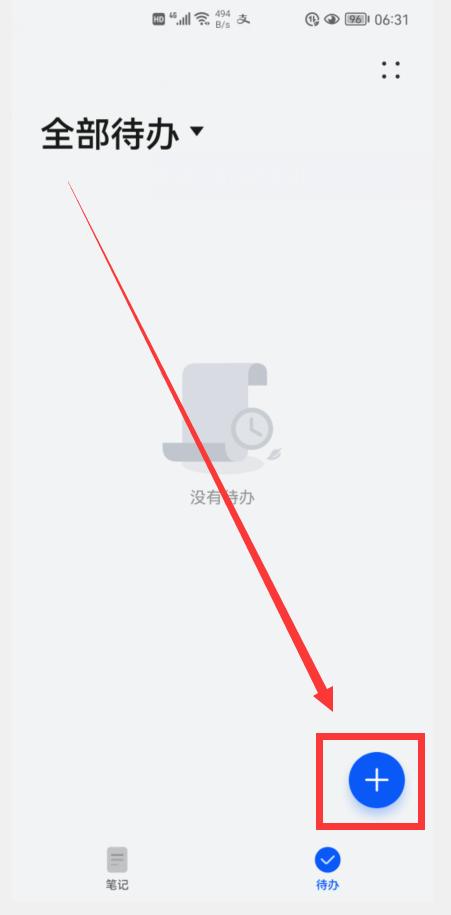电脑打开表格下面没有任务栏(电脑下方的任务栏看不到打开的文件窗口怎么办)
问题描述
一般在使用电脑的过程中,打开的文件窗口会在电脑底部的任务栏中显示出来方便使用(见图1),但有时任务栏中却看不到打开的文件窗口(见图2),这时该怎样让文件窗口显示出来呢?

图1:打开的文件窗口在电脑下方的任务栏中正常显示

图2:在任务栏中看不到打开的文件窗口
操作办法(以win7系统为例)1、在电脑桌面任意空白处点击鼠标右键,在弹出的菜单中选择"个性化"。

2、在打开的窗口中,单击左下方的"任务栏和「开始」菜单"。

3、在打开的"任务栏和「开始」菜单属性"对话框中,将"任务栏"选项下"自动隐藏任务栏"前面选框内的对勾"√"取消,最后单击"确定"按钮。

4、返回电脑桌面,可见之前打开的文件窗口已经在任务栏中显示出来了。

免责声明:本文仅代表文章作者的个人观点,与本站无关。其原创性、真实性以及文中陈述文字和内容未经本站证实,对本文以及其中全部或者部分内容文字的真实性、完整性和原创性本站不作任何保证或承诺,请读者仅作参考,并自行核实相关内容。文章投诉邮箱:anhduc.ph@yahoo.com